Oobelocal -Fehler, warum es erscheint, wie man es behebt
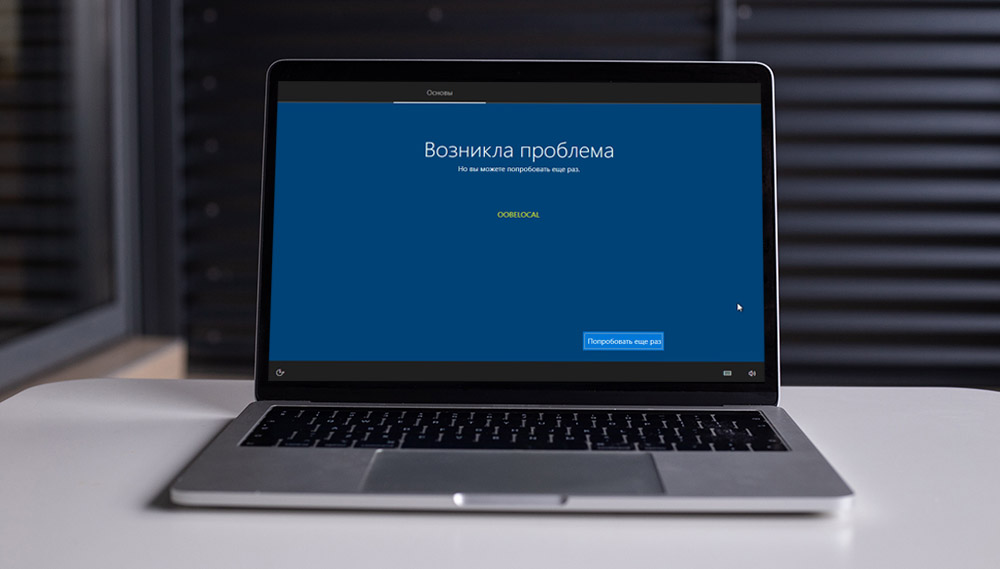
- 1590
- 406
- Lina Leberer
Die Praxis der Ausgabe von Patches für komplexe Software ist eine Maßnahme für eine erzwungene und im Allgemeinen korrekte. So lösen Sie die Probleme, die mit Softwarefehlern auf andere Weise verbunden sind? Aber es scheint, dass in Microsoft diese Taktik bis zum Absoluten errichtet wurde, da kleine Updates mit beneidenswerter Regelmäßigkeit erstellt werden und etwa alle sechs Monate Windows 10 -Benutzer globales Update angeboten werden. Aber sie sind zusammen mit der Lösung der identifizierten Probleme oft neue, die zuvor noch nicht gewesen waren. Einer von ihnen kann als Oobelocal -Fehler oder verwandte Fehler bezeichnet werden.
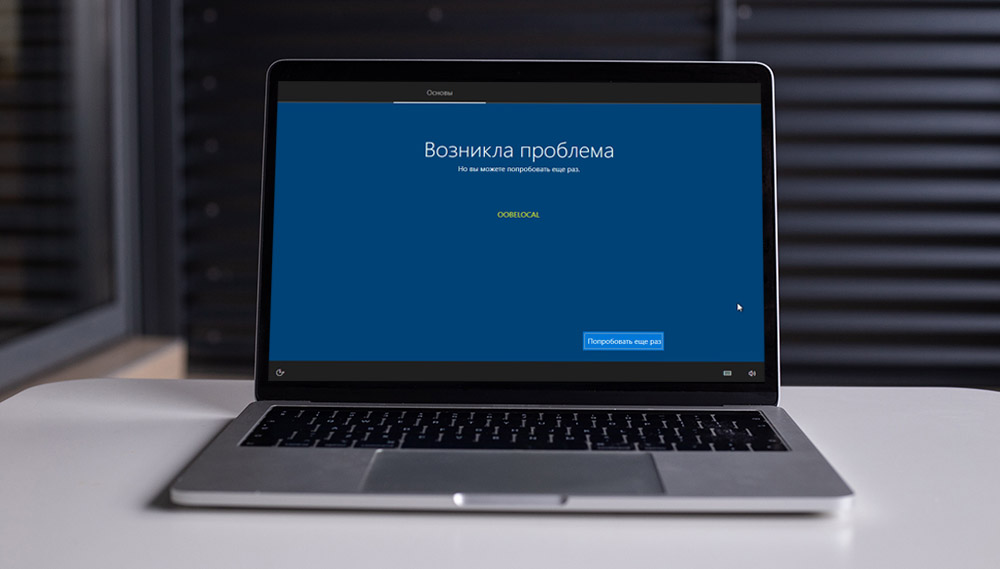
Was ist dieser Fehler?
Wie aus den Nachrichten der Benutzer erschien der Fehler nach dem Update von 1809 und manifestiert sich während einer sauberen Windows -Installation in einem späten Stadium, normalerweise in der Phase der Auswahl einer Region. Es ist auch bekannt, dass Oobelocal am häufigsten ankündigt, ob die Installation auf einer virtuellen Maschine vorgenommen wird. Wie aus den Namen von Fehlern ersichtlich ist, beginnen sie alle mit dem Wort oobe. Dies ist ein Prozess (Vollname - MSOOBE.EXE), verantwortlich für die primären Einstellungen der Hauptparameter des Betriebssystems, die automatisch während der ersten Installation von Windows 10 oder als Ergebnis eines großen Updates gestartet werden, wenn nach dem Einschalten des Computers einige Parameter hinzugefügt werden müssen .
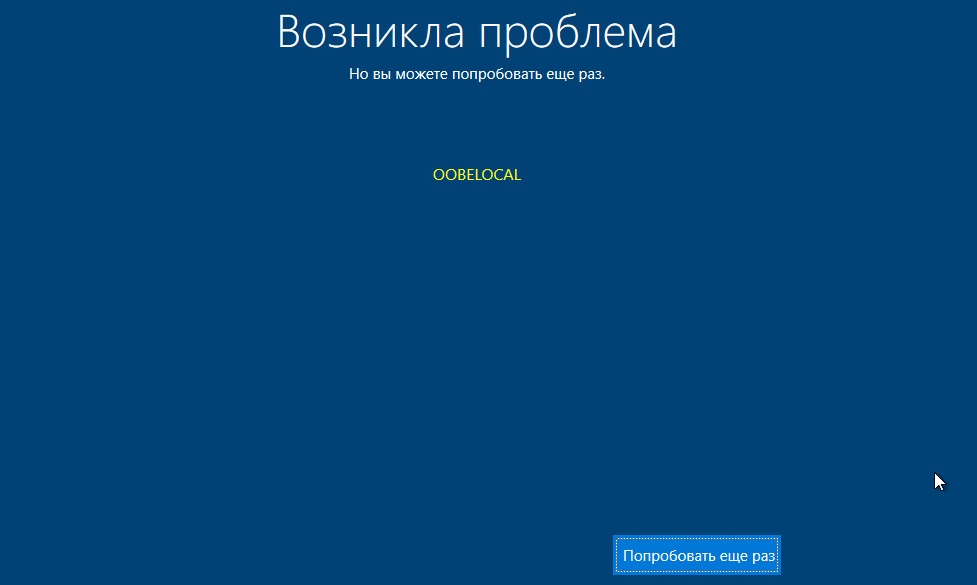
Der Grund für den Fehler ist unbekannt, zumindest in Microsoft erklärt es nicht. Da sich der Fehler am häufigsten bei der Installation des Betriebssystems auf einer virtuellen Maschine manifestiert, bestand der Verdacht, dass der Grund genau im Hypervisor liegt. Solche Fälle sind jedoch für die Verwendung von VMware Workstation und bei der Installation von Windows in Oracle VM Virtualbox und bei der Installation eines Systems auf einer physischen Festplatte ohne Verwendung eines dritten -Party -Hypervisors charakteristisch Microsoft die Schuld geben.
Die eine oder andere Weise, aber das Problem von Oobelocal ergibt Von oobelocal, ooberegion, oobekeyboard oder oobeettieren, ist unten angegeben und.
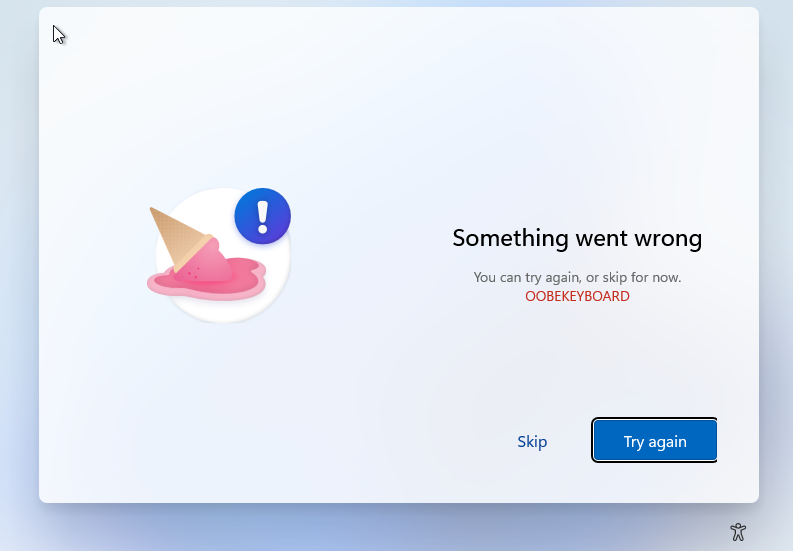
Wenn Sie die Taste „erneut versuchen“ drücken, besteht die Möglichkeit, dass das System installiert wird, aber meistens gibt es eine zyklische Rückkehr zur Auswahl der Region, wonach der gleiche Fehler wieder auftaucht.
Wie Sie den Fehler von Oobelocal, Ooberegion, OobeKeyboard bei der Installation von Windows 10 loswerden
Berücksichtigen Sie die Möglichkeiten zur Lösung dieses Problems, beginnend mit dem einfachsten, nicht erforderlich, um Windows neu zu installieren. Wir stellen auch fest, dass jede der oben genannten Methoden ein Arbeiter ist. Es gibt Hinweise darauf, dass es hilft, die Installation des Systems zu vervollständigen, aber nicht immer. Es ist also möglich, dass Sie die meisten beschriebenen Methoden anwenden müssen.
Pause
Es besteht die Meinung, dass ein Fehler auftritt. Wenn zum Zeitpunkt der Auswahl einer Region ein Treiber nicht installiert wurde, ist hier ein Fehler für Sie.
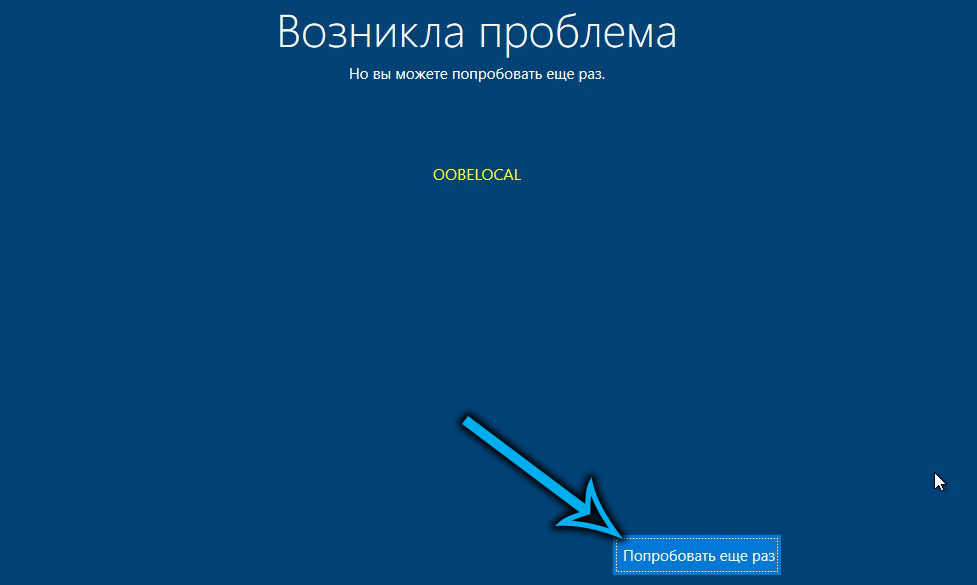
Diese Annahme sollte eine sehr einfache Schlussfolgerung sein - nach dem Erscheinen des Oobe -Bildschirms müssen Sie nur 20 Minuten warten, und versuchen Sie dann, die Installation fortzusetzen, indem Sie die Taste "erneut versuchen" drücken. Die Zuverlässigkeit der Aussage wurde von niemandem bewiesen, aber die Methode funktioniert manchmal.
Das Internet ausschalten
Die zweite Methode hängt indirekt mit der ersten zusammen. Wenn der Installateur in der letzten Stufe der Systeminstallation in das Netzwerk klettert, können Sie nur versuchen, das Internet auszuschalten, wenn dies nicht vorhanden zu sein scheint. Wenn der Zugang verdrahtet ist - indem Sie das Ethernet -Zähle abstellen, schalten Sie den Router aus. Nach 5-10 Minuten, nachdem das Fenster mit einer Fehlermeldung angezeigt wurde, versuchen Sie, die Installation durch Drücken der entsprechenden Taste fortzusetzen.

Verwenden Sie die Schaltfläche "überspringen"
In einigen Fällen wird das Erscheinen eines Fensters mit einer Beschreibung des oobelokalen Fehlers von der Möglichkeit einer Auswahl zwischen zwei weiteren Aktionen einhergehen. In diesem Fall ist es besser, nicht die Taste "Versuche erneut zu versuchen" zu drücken - es besteht die Möglichkeit, dass der Installationsprozess fokussiert wird und die Schaltflächen „Überspringen“ nicht mehr sein werden. Also drücken wir "überspringen", wenn die Einstellung erfolgreich abgeschlossen ist, die fehlenden Schritte können ausgeführt werden und dann.
Starten Sie den Computer neu
Diese Methode erfordert auch nicht die Neuinstallation des Systems, muss jedoch mit Vorsicht verwendet werden, da es mit unerwünschten Folgen enden kann. Die Prozedur selbst ist recht einfach: Wenn ein Fehler angezeigt wird, müssen Sie den Computer ausschalten, indem Sie den Netzschalter drücken und gedrückt halten. Wenn die Installation auf einer virtuellen Maschine erfolgt, sollten Sie die im Bedienfeld vorhandene Taste mit einem Hypervisor verwenden, um auszuschalten.

Installation der neuen Version von Windows 10/11 über dem alten
Diese Methode hat eine viel große Wahrscheinlichkeit, ein positives Ergebnis zu erreichen, um das Problem mit dem oobelokalen Fehler zu lösen. Es muss jedoch berücksichtigt werden, dass es keine hundertprozentige Garantie gibt, und hier und die Installation selbst wird viel Zeit in Anspruch nehmen. Diese Methode lohnt sich also, wenn die vorherigen nicht funktioniert haben.
Tatsache ist, dass sich der OABE -Fehler in der Phase der Standardinstallation von Windows manifestiert. Daher ist es sinnvoll, das Update zu verwenden, indem das System aus der effizienten Montage installiert wird, beispielsweise die Insider -Vorschau 1607 und von ihm zu aktualisieren, um zu aktualisieren zu den letzten Ausgaben des Betriebssystems.
STEP -BY -STEP -Algorithmus:
- Indem wir die Kombination von Win+R drücken, nennen wir die Konsole "Perform";
- Wir wählen den Befehl cmd und bestätigen, indem wir die Taste Eingabetaste oder OK drücken
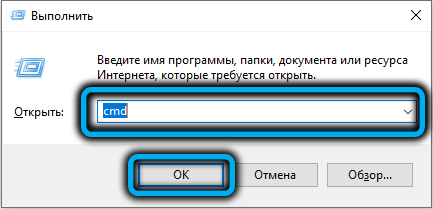
- Im Terminalpferd wählen wir den Befehl Setup.exe und damit das Windows -Installationsprogramm starten.

Bei Verwendung dieser Methode ist es unwahrscheinlich.
Lokale Einstellungen mit dem gebauten Dienstprogramm MSOOBE zurücksetzen
Die letztere Option gilt als die schwierigste, aber gleichzeitig sehr effektiv und universell und vor allem - es erfordert nicht, das System neu zu installieren, dh die Zeitkosten werden relativ gering sein. Um den Fehler zu beseitigen, der in der Phase des Einrichtens von Windows -Parametern auftritt, verwenden wir das bereits erwähnte MSOOBE -Dienstprogramm: Dies ist der Prozess, der zum Konfigurieren des Betriebssystems verwendet wird (Auswahl von Region, Sprache, Benutzerprofil usw. D.).
Sequenzierung:
- Wenn ein Fenster mit einer Beschreibung des OOBE -Fehlers (unabhängig von einem bestimmten Fehlercode) bei einer Installation von Windows angezeigt wird), klicken Sie auf die Kombination von Shift+F10. Bei einigen Laptopsmodellen unterscheidet sich die Kombination leicht, schicht+fn+f10;
- Auf diese Weise werden wir die Befehlszeilenkonsole starten
- Wir beginnen Befehle einzugeben. Der erste ist NET -Benutzeradministrator /Active: Ja, das das Buchhaltungsprofil mit höchster Priorität (Profil des Systemadministrators) aktiviert
- CD OOBE - Dieses Team übergeht in den OOBE -Ordner, der sich im systemischen Katalogsystem32 befindet
- MSOOBE.EXE ist ein Team, das denselben Prozess auslöst. Wenn der Start ohne Parameter erfolgt, werden die aktuellen Nutzeinstellungen entlassen
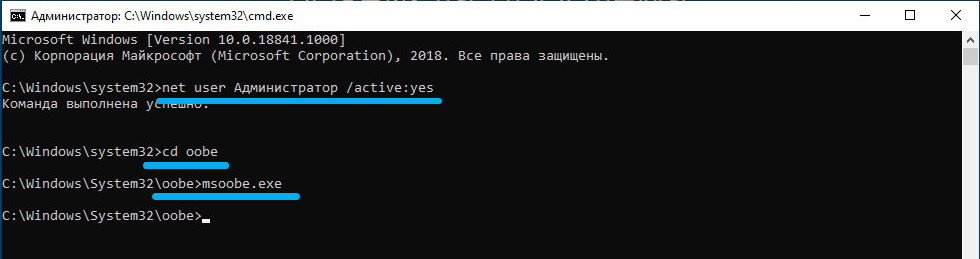
- Nachdem die Befehlszeile geschlossen ist, werden wir das Fenster mit der Inschrift "Warte" beobachten und in einem Kreis aussteigen. Sie müssen 15-25 Minuten warten. Danach sollte der Computer neu starten sollte. Wenn dies nicht der Fall ist, müssen Sie nach dem Drücken der Reset -Taste auf der Vorderseite des Computers nachladen

- Wenn der PC neu gestartet wird, wird eine Nachricht über das falsch eingegebene Passwort angezeigt, das einfach durch Drücken der OK -Taste ignoriert wird
- Die Windows -Installation wird fortgesetzt, und wenn der Fehler in der letzten Stufe des OOBE -Systems erneut angezeigt wird, klicken Sie auf "erneut versuchen", und diesmal sollte es keine Probleme mehr geben.

Wie Sie sehen können, variieren die Methoden zur Lösung des Problems. Auf der offiziellen Website konzentrieren sie sich auf Probleme mit dem Zugriff auf das Internet und beraten eine der von uns vorgeschlagenen Methoden - den Zugang zum Netzwerk zu trennen.
- « Möglichkeiten zum Erstellen einer Sicherungskopie von Windows 11
- So verhindern Sie den Befehlszeilenverschluss nach der Ausführung des Skripts »

